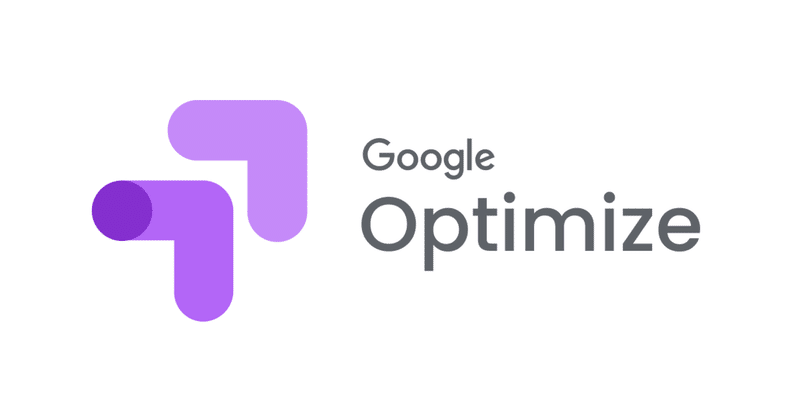
【キャプチャ付き】Googleオプティマイズの使い方、設定方法を解説!
LPのABテストは時間もお金もかかる!
Webマーケティングで成果を出すにあたって、広告クリエイティブやLPのABテストは避けて通れません。
特にLPのABテストはCVに直結する箇所なので重要度が高いポイントです。
しかしLPのABテストを行うには、テストパターンのLPを用意する必要があるため、費用や工数、時間がかかり、どうしてもスピード感が落ちてしまいます。
そんなときに頼りになるのがABテストツールです。
ABテストツールを使えば、タグを設置するだけでページのABテストができるようになるためPDCAのスピードアップができ、速くCVR改善を達成することができます。
そこで、今回は数あるABテストツールの中でも、無料で使えて直感的に使えるGoogleオプティマイズの使い方について、キャプチャ付きで解説します。
Googleオプティマイズのメリット・デメリット
Googleオプティマイズを使ったABテストには下記のメリットがありま
①タグを設置するだけですぐに使える
どのABテストツールでもいえることですが、Googleオプティマイズもアカウントを開設してタグを発行し、設置するだけですぐにABテストが使えます。
Googleが提供しているサービスですのでGTMとの相性も良く、GTMが設定されていれば高度な知識がなくてもタグ設置から実装までスピーディに実現できるでしょう。
②直感的に操作できるので、コーディングの知識は不要
Googleオプティマイズの管理画面はシンプルに作られており、細かい知識がなくても「こうしたい!」という思いがあればすぐにそれを実現できます。
特にページ内の文言の変更については、コーディングの知識がなくても書き換えができるので、初手のABテストとしておすすめです。
③ABテストを細かく設定できる
GoogleオプティマイズではABテストの条件を細かく設定できます。
例えば「リスティング広告経由で来訪したユーザーにテストページを見せたい」「特定のページから遷移してきた人だけにABテストを実施したい」といった風に。
このように細かく条件を設定したうえでのテストができるので「ターゲットとしたくないユーザーが混在してABテストの結果の判断があやふやになる」といった事態を防げます。
④GAに数値が紐づくので数値の管理が楽
CVポイントやフォーム到達、離脱などのGoogleオプティマイズの数値はGAの数値と紐づきます。
そして、GAでもGoogleオプティマイズの数値を確認できるため、GAの知識があれば一元管理ができます。
また、GAの設定をもとにABテストの条件を分けたり、イベント計測などもできるので、ABテストの設計・結果の管理も楽です。
一方でデメリットは下記のとおりです。
①サポートセンターがないので、使い方で悩んだら自分で調べる必要がある
Googleオプティマイズは無料で提供されているサービスということもあり、サポートセンターがありません。
つまり、使い方で困っていても「ここに聞けば大丈夫!」というところがないのです。
なので、Google検索や書籍などを駆使して、課題を特定して解決しなくてはいけません。
②期限を区切っての成果を確認ができない
Googleオプティマイズはテスト開始時から最新の状況までのスコアしか表示されません。
例えば「直近1週間だけの結果を知りたい」といった使い方ができないのです。
結果の推移はグラフで表示されますが、期間を切ったレポーティングが求められる場合はその点を予め注意しなくてはいけません。
Googleオプティマイズの設定方法
ここからはGoogleオプティマイズの設定方法について、具体的にキャプチャ付きで解説します。(ブラウザはGoogle Chromeを使ってください)
1:Googleオプティマイズのページを開き「無料で利用する」ボタンを押下
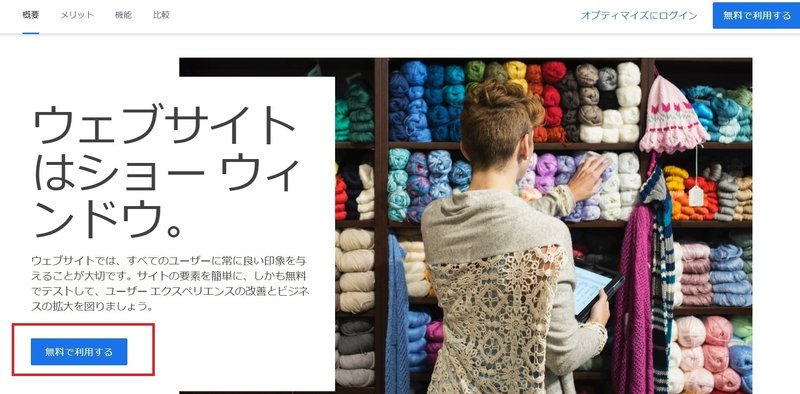
2:「利用を開始」ボタンを押下

3:ヒントとおすすめ情報は必要に応じてチェック(何もチェック入れなくても構いません)

4:地域を「日本」にして、同意事項にチェック

5:テスト名、テストしたいサイトのURLを入力し、テストのタイプを選択。(複雑な設定でなければ「ABテスト」で問題ないです)

6:紐づけるGAのプロパティを選択

7:ABテストでのゴール(目標)を設定(カスタム設定を選択)
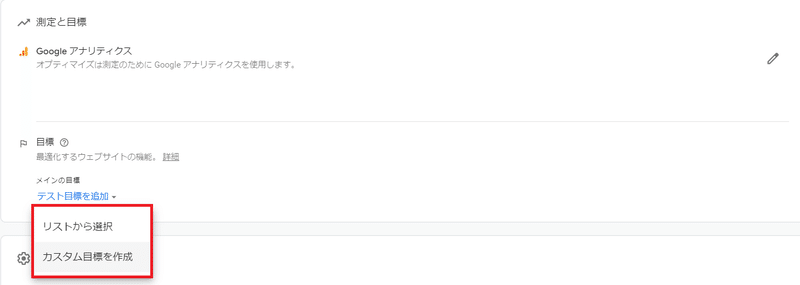
8:サンクスページのURLを値に入力する
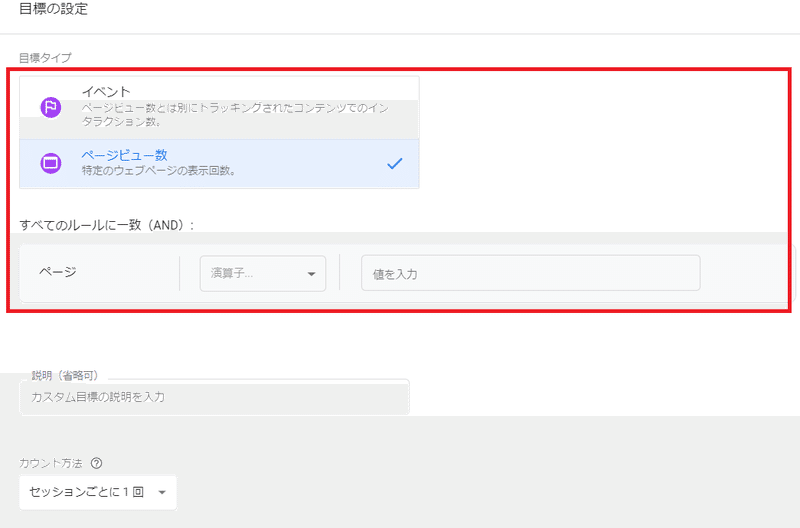
9:オプティマイズの拡張機能をインストール

10:「Chromeに追加」を押下

11:インストールできると「拡張機能」にGoogle Optimaizeが追加されます

12:GTMの設定のため、左上の矢印ボタンを押下
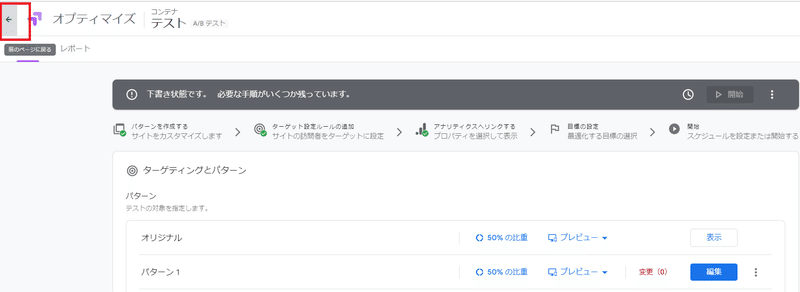
13:画面右上の歯車マークを押下
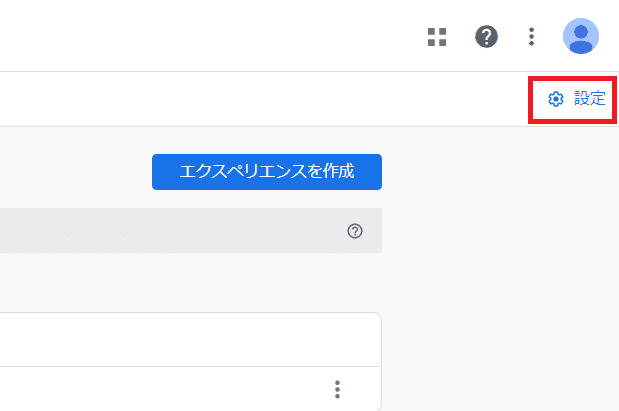
14:コンテナIDを取得します

15:GTMにログインし「タグの設定」からGoogle Optimizeを選択

16:Google Optimizeの管理画面から取得したコンテナIDを入力

これでABテストの準備が整いました。では続いて、実際のABテストの設定をご案内します。
17:ABテストのコンテナから「パターンを追加」をクリックし、テストパターン名を入力します(わかりやすい名前にするとよいでしょう)

18:パターンを作成したら「編集」ボタンをクリック

19:テスト対象のページが編集できるようになるので、該当箇所をクリックすると、画面右側にメニューが表示されます。今回はポップアップの文言の変更を行います。

20:メニューの中から、お好みのメニューを選択。今回は「テキストを編集」を選択。
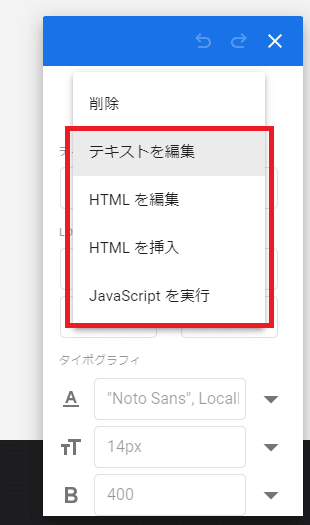
21:テキストを自由に編集できるようになったので、お好みの内容に書き換えます。今回は文末に★マークを入れてみました。

22:テストパターンができたら「保存」し「開始」ボタンを押すことでABテストがスタートします。

ABテストの結果の見方について
ABテストが実装すると、下記のように結果が表示されます。

このようにいろいろな数値が表示されますが、結果を簡潔に判断するには「最適である確率」を中心に見る良いでしょう。
「最適である確率」はP検定という統計計算手法を用いており、この確率が95%以上になると統計的に「ほぼ間違いなく優劣がついた状態」という結論として扱います。
例:Bパターンが99%という結果になった場合
100回同じテストを繰り返してAパターンが勝つ可能性が1%以下、つまり99%の確率でBが勝つので統計的には「Bパターンの勝利として扱ってよい」という結論になります。
効果的なABテストの実践方法
①ゴールに近いところから手を付けよう
ABテストは「CVR改善」を目標に実施するケースが多いと思います。
そういった観点から言えば、まず手を付けるべきはゴールに近い箇所、つまりはCVページから遡って近い箇所から改善を施すほうが効果的です。
なぜなら、遷移して最初に見るページをスタートとしてCVポイントをゴールとして見た時に、スタートからゴールまでの変数が多く、どのポイントを改善すべきか判断が難しくなるからです。
つまり、問い合わせフォームやその直前のページから手をつけるとスピーディに成果を出せるでしょう。
②サイトの“泣き所”を特定してテストしよう
先ほどゴールに近いところからテストをする、とお伝えしましたがすでに「ここで離脱している!」ということサイトの“泣き所“を特定できているなら、そのポイントからABテストすべきです。
そのためには、GAのイベント計測やヒートマップツールのデータ分析が必要です。
これらのデータを参照して泣き所を特定したうえでPDCAを展開すると成果を出しやすくなるでしょう。
③まずは小さく簡単なところからテストしよう
ABテストを実施する際には、大きな変更を複数個所で同時に実行すると、何が原因でスコアが変動したのかがわかりにくくなってしまいます。
そういった事態を避けるためには、まずは小さな箇所(例えばCTAの文言の変更や、プライバシーポリシーの簡素化など)からテストしてPDCAサイクルを回しましょう。
仮説を一つ一つ丁寧に検証することが、結果として速く成果につながることも多いです。
焦らず、丁寧にABテストを積み重ねるようにしましょう。
まとめ
Googleオプティマイズを使えば無料でスピーディにLPのABテストができる
ABテストはゴールに近いところや、泣き所を特定してから実装しよう
いろんなことができるけど、まずは小さく試そう
広告運用からサイト分析・ABテストまでお手伝いします!
今回ご紹介したGoogleオプティマイズのように、LPの改善・PDCAはCV獲得のためには非常に重要度が高い施策です。
しかし、ABテストの知見やノウハウがなければ、計画的にPDCAを展開できず、思ったようにCVR改善につながらない、というケースも非常に多いです。
私たちNTTデータ・スマートソーシングでは、GA分析を軸に、LPのABテストによるCVR改善や広告運用、さらには集客戦略の設計をお手伝いしています。
まずは、GA無料診断やリスティング広告のアカウント無料診断をお試しください。
無料診断では、経験豊富な運用者が設定の基本的な部分から、集客状況の分析・Webサイトの改善ポイントなどを診断し、精度の高い試算をご提供します。
無料診断は1週間ほどで完了します。
ぜひ、この機会に無料相談の詳細はこちらをご確認ください。
それではまた次回
Written By K.M

